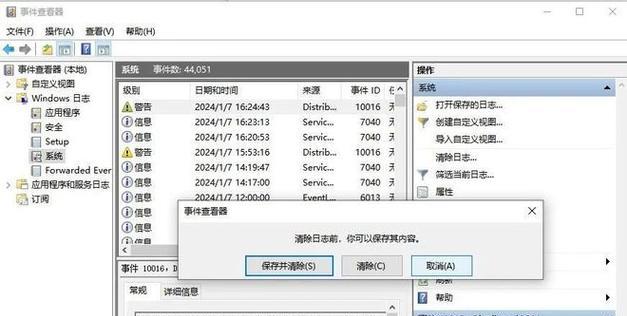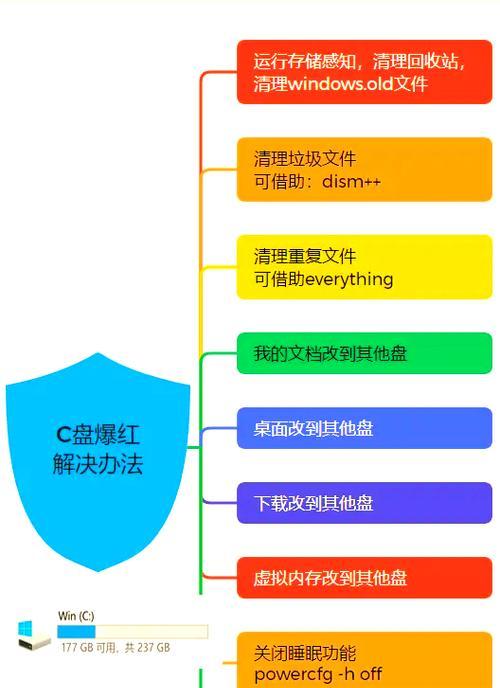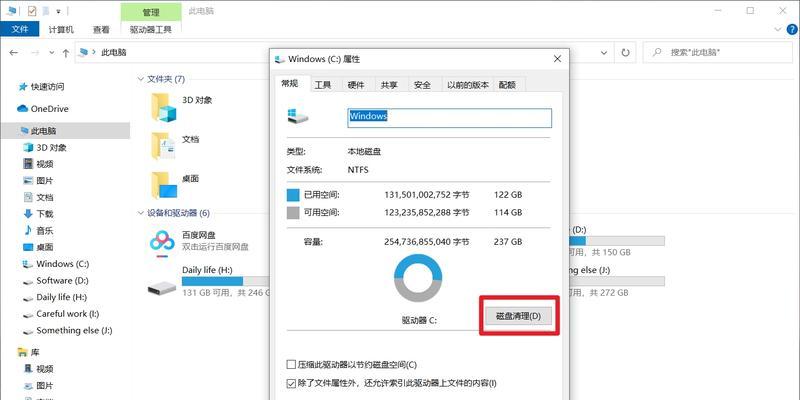在日常使用电脑的过程中,C盘内存的空间会逐渐减少,导致电脑性能下降,甚至出现卡顿、崩溃等问题。定期清理C盘内存成为了维护电脑性能的重要步骤。本文将介绍如何正确清理C盘内存,提高电脑性能,释放存储空间,让电脑运行更加顺畅。
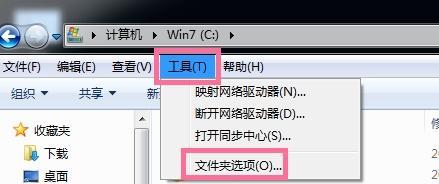
一、删除不需要的临时文件
二、清理回收站
三、卸载不常用的软件和程序
四、禁用开机自启动项
五、清理浏览器缓存和历史记录
六、删除无用的下载文件
七、压缩或删除大型文件和文件夹
八、清理系统日志文件
九、删除无效的注册表项
十、清理系统垃圾文件
十一、关闭不必要的后台进程和服务
十二、定期进行磁盘整理
十三、清理系统错误报告文件
十四、优化页面文件设置
十五、备份重要数据并格式化C盘
一、删除不需要的临时文件
当我们使用电脑时,系统和软件会在C盘中生成一些临时文件,这些文件通常是暂时性的,占据了大量的存储空间。我们可以通过访问“开始”菜单,搜索并打开“运行”,输入"%temp%"并回车,即可进入临时文件夹,选中其中的文件并删除。
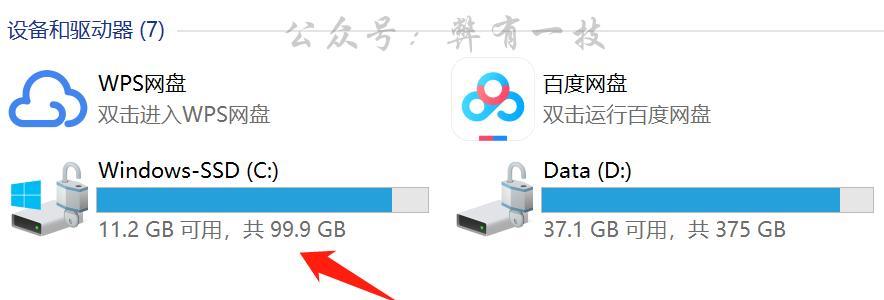
二、清理回收站
删除文件后,它们会被移至回收站。但即便在回收站中,这些文件依然占据着存储空间。我们可以通过右击回收站图标,选择“清空回收站”来彻底清除这些文件,释放C盘内存。
三、卸载不常用的软件和程序
电脑中安装的软件和程序也会占据C盘的存储空间。我们可以通过访问“控制面板”,选择“卸载程序”,找到不常用或已经不需要的软件和程序,进行卸载操作。
四、禁用开机自启动项
开机自启动项是指一些软件在开机时自动启动的功能,虽然方便但也会占用C盘内存。我们可以通过任务管理器或系统设置禁用不必要的开机自启动项。
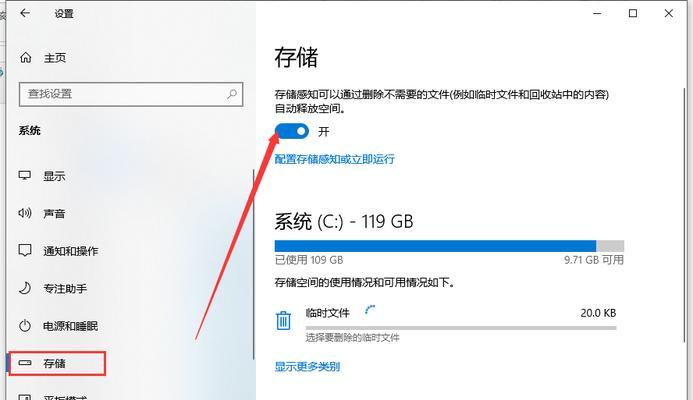
五、清理浏览器缓存和历史记录
浏览器的缓存和历史记录会占据C盘的存储空间。我们可以在浏览器设置中找到相关选项,清理缓存和历史记录,释放内存空间。
六、删除无用的下载文件
下载文件也会占据C盘的存储空间。我们可以在下载文件夹中,删除已经不需要的文件,只保留必要的文件。
七、压缩或删除大型文件和文件夹
大型文件和文件夹通常占据较多的存储空间。我们可以将这些文件和文件夹进行压缩,或者删除不再需要的文件,以节省C盘内存空间。
八、清理系统日志文件
系统日志文件记录了电脑的运行情况,但也会占用存储空间。我们可以通过访问“事件查看器”,选择“日志摘要”来清理系统日志文件。
九、删除无效的注册表项
注册表是存储系统和软件设置的数据库,但其中也可能存在无效的注册表项,占据了存储空间。我们可以使用专业的注册表清理工具来删除这些无效的注册表项。
十、清理系统垃圾文件
系统垃圾文件包括临时文件、错误报告和更新备份等,它们占据了大量的存储空间。我们可以使用系统自带的磁盘清理工具来清理这些系统垃圾文件。
十一、关闭不必要的后台进程和服务
电脑运行时,后台进程和服务也会占用C盘内存。我们可以通过任务管理器,关闭一些不必要的后台进程和服务,以释放内存空间。
十二、定期进行磁盘整理
磁盘整理可以优化文件存储的方式,提高存储效率,释放存储空间。我们可以定期进行磁盘整理操作,以保持C盘内存的最佳状态。
十三、清理系统错误报告文件
系统错误报告文件记录了电脑运行过程中的错误信息,但它们也会占用存储空间。我们可以通过访问“控制面板”,选择“问题报告和解决”,清理系统错误报告文件。
十四、优化页面文件设置
页面文件是电脑内存不足时的辅助存储空间。我们可以通过访问“控制面板”,选择“系统”,进入“高级系统设置”,在“性能”选项卡中点击“设置”,选择“高级”选项卡,在虚拟内存中调整页面文件的大小,以优化内存使用。
十五、备份重要数据并格式化C盘
在清理C盘内存之前,我们应该先备份重要的数据。通过格式化C盘来彻底清空存储空间,并重新安装操作系统,使电脑恢复到初始状态。
通过正确清理C盘内存,我们可以提高电脑性能,释放存储空间,让电脑运行更加流畅。定期进行这些清理操作可以有效地维护电脑,延长其使用寿命。在清理之前,记得备份重要数据,以免数据丢失。